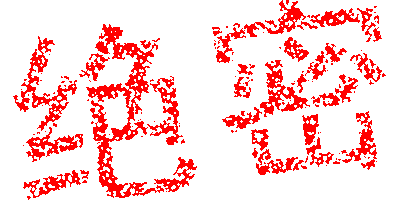
“印章”效果字
1.执行File/New命令
在弹出的New窗口中输入Width为400pixels, Height为200pixels, Mode为RGB Color, Contents为White, 按OK。
2.建立新通道#4,并使其为当前通道。按Ctrl+I反转通道颜色。
3. 使用文字工具(空心的T)在通道中输入“绝密”,选SIZE为200,按OK。
将字体虚框移动到合适位置。
4. 执行Filter/Noise/Add Noixe...,进行如下设置。
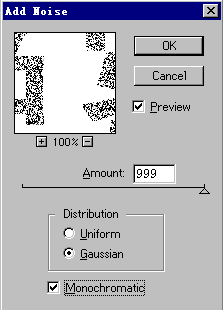
5. 按Ctrl+D键取消所选区域。执行Filter/Stylize/Diffuse...,设置Mode为Darken Only,按OK。
6. 按Ctrl+F再次加强此效果。
7. 执行Filter/Blur/Blur。
8. 按Ctrl+L键打开色阶补正对话框,进行如下设置。
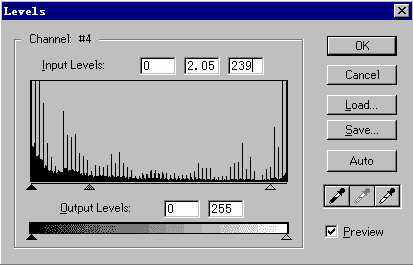
9. 按Ctrl+M键打开曲线校正对话框,进行如下设置。
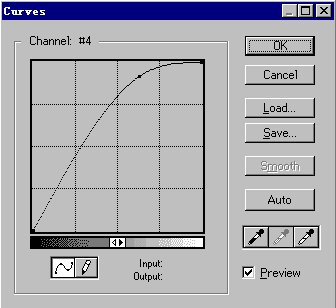
10. 按Ctrl+I键反转通道内颜色。
11. 按Ctrl+~键返回到RGB综合通道中,执行Select/Load Selection...,选Channel#4,按OK。
12. 选前景色为红色,按Alt+Delete以红色填充所选区域。
13. 反复按M键到工具栏左上角出现方形的(Marquee tool),用本工具框选中文字区域。
14. 执行Layer/Transform/Rotate...,偏转图象,完成后按Enter键。
15. 按Ctrl+D完成些效果。
|